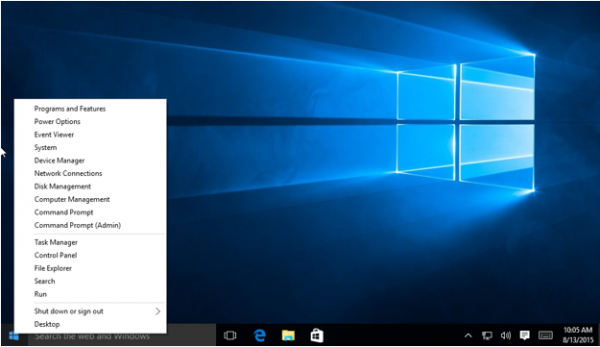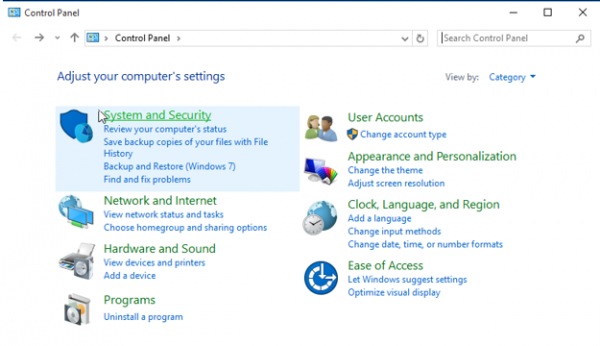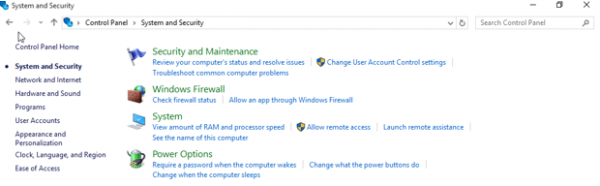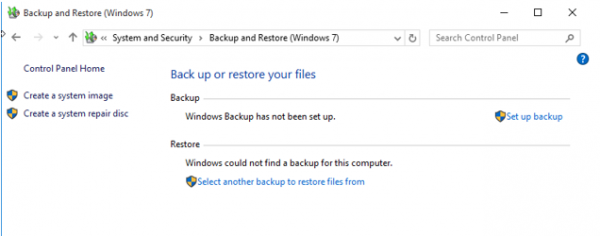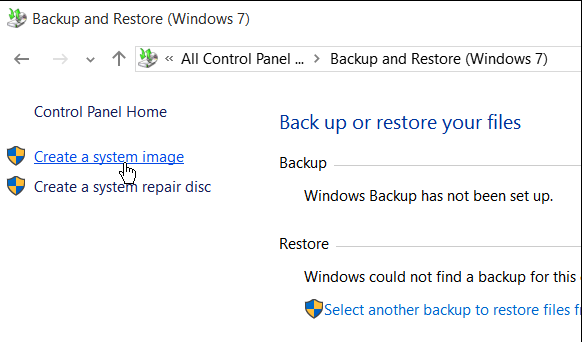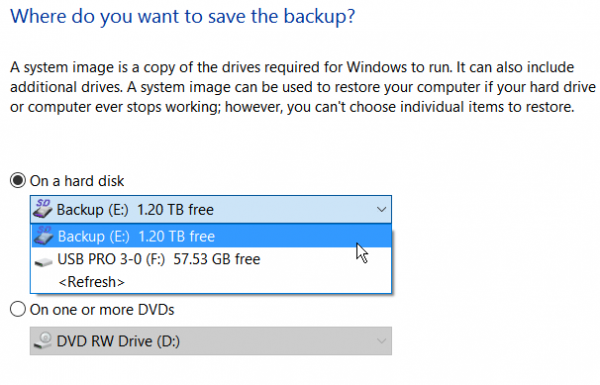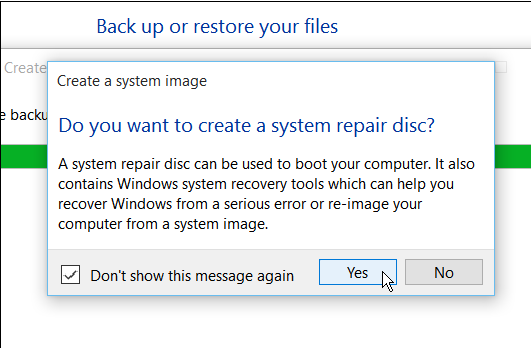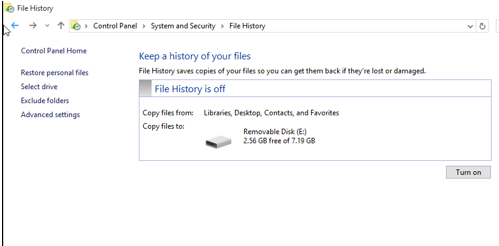Por: Emmanuel Espinoza
Con la centralización de la mayoría de nuestras aplicaciones y datos importantes, cada vez nuestras computadoras aumentan su valor. Según un estudio de Intel, el valor aproximado de las computadoras, incluyendo su información, es de más de $42 000, y a este valor se le pueden sumar otros costos como el de productividad.
Las mejores prácticas de continuidad de negocios dicen que siempre se debe de tener un respaldo de nuestra información, y aun mejor de nuestras computadoras en producción.
Desde Windows 7 se han incorporado funcionalidades para ayudarnos a mitigar una posible pérdida de información o de nuestras computadoras.
Específicamente con el nuevo Windows 10 tenemos las funciones de “Backup and Restore”, “File History” y “System Repair Disc”.
Para poder acceder a estas características primero necesitamos ir al menú “escondido” de Windows, esto lo podemos hacer dándole click derecho al ícono de Windows:
En este menú vamos a “Panel de Control”, luego a configuración de “Sistema y seguridad
Acá se encuentran las opciones de “Respaldo y Restauración” e “Historial de Archivos”
“Respaldo y Restauración”, permite crear respaldos de todo nuestro sistema o lo que se conoce como una “Imagen de Sistema”, con esto podemos restaurar nuestro Windows a estados específicos.
También desde esta opción podemos crear un “Disco de reparación de sistema”. Esta función es utilizada para casos en los que por algún motivo no se puede acceder a Windows, en otras palabras cuando nuestra instalación está tan corrupta que no logra arrancar.
Ingresando a “Crear imagen de Sistema”
Solicitará el lugar en dónde queremos salvar nuestra copia del sistema, lo preferible es que sea en una unidad externa.
Al terminar este proceso se puede crear el “Disco de reparación de sistema”, lo mejor es guardar el disco en una memoria usb que esté hecha para arracar como arranque de sistema.
“Historial de Archivos” da la posibilidad de crear respaldos de nuestros archivos y hasta mantener versiones de los mismo.
Hay que tomar en cuenta que estas soluciones integradas de Windows 10 necesitan ser administradas individualmente, de modo que es necesario tener un control sobre los respaldos, y en ambientes grandes es importante contar con soluciones empresariales que faciliten estas tareas.
Para facilitar estas tareas se pueden tener opciones desde crear una política de grupo (GPO) en Windows hasta implementar una solución de respaldo empresarial como Backup Exec de Symantec o DPM de Microsoft. Con este tipo de soluciones se pueden tener mejor control sobre qué se respalda, aplicar políticas de respaldo o cambiar las políticas de respaldo de manera centralizada y hasta poder tomar un respaldo de una computadora física y convertirla en Virtual.
Existen también soluciones que permiten hacer los respaldos en la nube, como Microsoft Azure Backup que ofrece da la ventaja de trabajar con el ambiente Azure y aprovechar la infraestructura que Azure tiene en la nube.
Además, existen otras soluciones de Microsoft que facilitan el trabajo a distancia o híbrido. Puede que algunas de estas soluciones sean justo lo que había estado buscando para facilitar los procesos en su empresa operando desde Panamá o Costa Rica.
Descubra las herramientas que Microsoft 365 pone a su disposición para la colaboración laboral.